Исправление ошибки «Не удаётся найти файл сценария run.vbs»
Как исправить ошибку Windows script Host (не удается найти файл сценария)
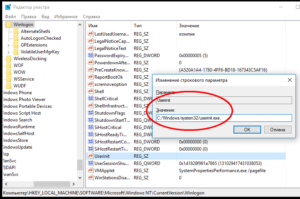
Ошибка windows script host знакома многим пользователям, чаще всего она возникает после установки обновлений системы, при этом может выдавать сообщение «Не удается найти файл сценария» (run vbs, launchall js).
Эта ошибка указывает на конфликт сценариев, чаще всего возникает из-за того, что не все данные смогли запуститься на компьютере. Причиной могут быть сбои в установке обновления или установка сборок, которые были сделаны с ошибками. В качестве кода ошибки windows script host чаще всего указываются 80070002, 80070003 или 80070483.
Остановка служб обновления
Первым делом стоит остановить службу, ведь сбой возникает из-за нее чаще всего. Бывает, что обновления не могут загрузиться из-за сбоев или загруженности сети, или же устанавливаются неправильно из-за занятости системы.
Для начала следует зайти в пуск, потом в панель управления, оттуда в администрирование, а дальше в раздел служб. В списке следует найти службу центра обновлений, кликнуть по ней правой кнопкой мыши и выбрать остановить.
Дальше останется только перезагрузить компьютер.
Настраиваем время
Установка неправильной даты и времени может влиять на работу компьютера. Стоит установить корректную дату и время или настроить синхронизацию с одним из серверов точного времени. Для самостоятельной настройки достаточно кликнуть по значку часов в трее, а дальше нажать на соответствующий пункт во всплывшем окне.
Удаление ошибочных компонентов
Также поможет очистка папок, которые могут содержать в себе ошибочные компоненты. Для этого следует пройти по пути C:WindowsSoftware Distribution. В этом каталоге содержатся папки Data Store и Download, нужно полностью удалить их содержимое.
Удаляем последние обновления
В решении проблемы может помочь и удаление последних установленных в систему обновлений.
Для начала следует зайти в пуск, далее в «Панель управления», потом перейти в «Программы и компоненты», далее выбрать «Просмотр установленных обновлений».
Список можно отсортировать по дате установки, после того, как это будет сделано, можно начать удаление. Лучше всего будет стереть все за последнюю неделю, после этого можно перезагрузить компьютер.
Ошибка reboot and select proper boot device
Запуск службы обновлений
Ошибка может возникать и из-за отсутствия обновлений, если нужная служба отключена.
Можно нажать по компьютеру правой кнопкой мыши, нажать на управление, в правой части окна кликнуть по Службам и управлению и выбрать службы.
Здесь следует найти центр обновлений, дважды кликнуть по нему, после чего нажать на запустить и установить автоматический тип запуска. Далее потребуется перезагрузить компьютер.
Проверка готовности системы к обновлению
Если ни один из предыдущих методов не помог, то можно самостоятельно проверить наличие доступных апдейтов. Для этого потребуется зайти в центр обновлений, что можно сделать через панель управления. Здесь можно будет запустить проверку и дождаться окончания поиска. Если есть доступные, то стоит попробовать их установить.
Исправление ошибок реестра
Подобные ошибки в системе могут возникать и из-за большого количества ошибок в реестре.
Самостоятельно с этим пользователь вряд ли справится, однако, в этом случае могут помочь сторонние программы, например, ccleaner, который можно скачать с официального сайта по ссылке https://www.ccleaner.com/ .
Эта программа поможет удалить ненужные данные, а также сможет проверить реестр на наличие ошибок и устранить их. Ее необходимо установить, после чего перейти в раздел реестра и нажать на поиск проблем.
Когда программа покажет их все, нужно нажать на исправить, после этого можно будет сохранить резервные копии на случай сбоев. После этого можно перезагрузить устройство, ошибка может исчезнуть.
Проверка на вирусы
В некоторых случаях под скрипты могут маскироваться вирусы. При этом, сам вирус может быть уже удален, а осталась только ссылка на него, которая и приводит к появлению подобных сообщений.
В этом случае стоит провести полную проверку компьютера своим антивирусом, также можно использовать cureit, а также программу для удаления вирусов рекламщиков, которую можно скачать по ссылке https://ru.
malwarebytes.com/mwb-download/.
Эффективные способы исправить ошибку Microsoft Visual C++: Runtime Error
Не помешает также зайти в автозагрузку и удалить оттуда все незнакомые или подозрительные утилиты.
Ошибка: «Не удается найти указанный файл»
Такие ошибки чаще всего возникают после удаления вирусов или другого вредоносного ПО, здесь может быть несколько случаев, когда рабочий стол загружается и когда он не доступен.
Проверяем планировщик заданий
Этот способ подойдет в первом случае. Стоит запустить планировщик заданий, проще всего его найти начав вводить название утилиты в меню пуск. Здесь сразу включаем журнал всех заданий, если он отключен и перезапустить компьютер.
Дальше стоит перейти к списку активных или недавно выполненных задач и найти там ту, которая указывается в ошибке. Например, если в ошибке указывается, что нет возможности выполнить C:ProgramDataSystemService.vbs, то в планировщике стоит искать задачу, которая указывает туда же.
Когда она будет найдена, ее придется удалить.
Редактируем реестр
Если рабочий стол недоступен, то нужно вызвать диспетчер задач (Ctrl+Shift+Esc), дальше нажать файл — новая задача и ввести explorer.exe, это должно запустить рабочий стол.
Дальше стоит нажать win+r и ввести regedit. В утилите ищем HKEY_LOCAL_MACHINESOFTWAREMicrosoftWindows NTCurrentVersionWinlogon для систем с 32 разрядами или HKEY_LOCAL_MACHINESOFTWAREWow6432NodeMicrosoftWindows для 64.
Здесь следует отыскать переменные Shell и Userinit, их значения должны быть «explorer.exe» и «C:Windowssystem32userinit.exe,».
Если там написано что-то другое, то значения нужно изменить.
Не удается найти файл сценария run vbs
Первые действия в этом случае такие же, как и прошлом пункте. Для начала следует запустить диспетчер задач, потом выйти на рабочий стол и исправить переменные в реестре. После этого потребуется удалить остатки этого сценария из реестра. Для этого следует выбрать Компьютер в левой части, нажать на правка — поиск и ввести в окне run.vbs.
Останется нажать найти далее, после чего, стоит удалять каждый из найденных элементов.
Если ничего не помогло
Если ни один из методов не помог, то остается не так уж много вариантов. Для начала можно зайти в пуск и найти там утилиту для восстановления компьютера. Она позволит откатить систему на одну из точек восстановления, следует выбирать ту, которая была создана в то время, когда все работало.
Если все равно не удается найти файл сценария, то остается только переустанавливать систему. В этом случае лучше использовать официальный или любой другой чистый образ.
Не стоит пользоваться сборками, неизвестно что в них и как настроено, проблема может крыться в том, что было вырезано что-то важное.
Лучше будет установить чистую систему, а после, уже самостоятельно, загрузить и установить все нужные утилиты и провести необходимые настройки, такой подход поможет избежать множества проблем и неожиданностей в будущем.Исправление ошибки «Не удаётся найти файл сценария run.vbs»
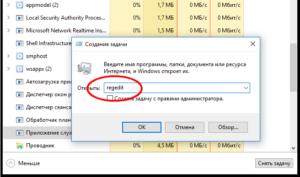
Каждый пользователь, приобретая компьютерную технику, очень сильно верит в то, что она будет работать долго и никогда не спровоцирует ни единой проблемы.
К сожалению, рано или поздно владельцам ПК приходится сталкиваться с различными неприятными сюрпризами, ошибками, исправить которые самостоятельно они не могут.
По этой причине большинство новичков мгновенно направляются в сервисные центры, где, по их мнению, работают настоящие «волшебники».
Алгоритм устранения ошибки поиска файла сценария run.vbs.
В какой-то мере это правда, но следует учитывать, что за такое «волшебство» придётся платить реальные деньги. Мы рекомендуем вам попробовать собственные силы, научиться побеждать то «зло», которое проникло на ваш компьютер. Мы поможем вам насытиться полезной информацией, разобраться в том, какие действия следует предпринимать, чтобы не допускать серьёзных проблем.
Одним из шокирующих моментов для тех, кто ещё совсем недавно приобрёл компьютерную технику, может выступать ошибка, которая сопровождается надписью на экране с чёрным фоном, утверждающей, что файл сценария run.vbs никак не удаётся найти. Он должен находиться в системной папке Windows.
В этот момент новичок впадает панику и верит лишь в то, что потребуется только полностью переустанавливать операционную систему. Паника усугубляется ещё и тем, что человек уверен в полной потере контента, хранящегося на компьютере и представляющего для него повышенную ценность.
Способы устранения ошибки
Прежде всего, панику следует отбросить в сторону, сосредоточиться основательно на изучении наших рекомендаций, которые помогут устранить проблему.
В большинстве случаев чёрный экран и ошибка, при которой никак не удаётся найти файл сценария run.
vbs в системной папке Windows, возникает только по причине того, что на вашей компьютерной технике кто-то усердно похозяйничал, в частности вирусы.
ВАЖНО. Невзирая на негативные последствия таких «лазутчиков», вернуть работоспособность ПК вы всё равно сможете, но только после этого не забудьте просканировать антивирусной программой всю систему, чтобы найти «виновника» и удалить его с компьютера.
Помимо этого, придётся поработать с реестром, поскольку именно в нём вирусы оставляют свои «следы», по причине которых и возникает такая проблема. Безусловно, внесение изменений в реестр поможет вам «вернуть к жизни» ваш компьютер, но любое неправильное действие с вашей стороны может точно так же привести к усугублению проблемы.
По этой причине мы рекомендуем выполнять всё без поспешности, следуя нашим инструкциям.
Алгоритм устранения проблемы
Чёрный экран выступает только в качестве информационного пространства, сопровождающегося угрожающим сообщением. Однако осуществить какие-либо действия не представляется, на первый взгляд, возможным.
Поскольку перед нами стоит задача внести коррективы в реестр, нам всё равно нужно к нему добраться.
Первоначально предлагаем открыть «Диспетчер задач», потребуется только одновременно нажать три кнопки: Ctrl, Alt и Del.
Перейдите на строке меню в открывшемся окне «Диспетчера задач» в параметр «Файл». Там вы обнаружите строку «Запустить новую задачу», кликните по нему.После таких действий сразу же появится маленькое окно, позволяющее вам создать новую задачу, а точнее, прописать фразу, которая сориентирует ПК на её создание. Первоначально пропишите фразу explorer.exe.
Чаще всего после выполнения таких несложных манипуляций пользователям удаётся вызвать привычное окно «Рабочий стол». Однако иногда, невзирая на ваши откровенные старания, этого может и не произойти. Тогда предлагаем вам совершить повторные действия и создать новую задачу, но в строке в этот раз прописать regedit.
Теперь на экране вашего компьютера появится окно реестра. Придётся внести некоторые изменения. Сами по себе они несложны, но выполнять их следует предельно внимательно, чтобы не спровоцировать ещё большей беды.
Первоначально перейдите в ветку SOFTWARE, в ней найдите и перейдите далее в Microsoft, следующий переход совершите в Windows NT, затем в CurrentVersion.
Наконец, завершаем наши переходы, кликнув последний раз по строке Winlogon.
Переведите свой взгляд на правую часть открытого окна реестра. Там вам потребуется отыскать строковый параметр Shell, кликните по нему.
В открытом маленьком окошке вы увидите название этого параметра, а также его значение. Если там прописано explorer.exe, значит, всё в порядке.
Если что-то вы заметите иное, тогда придётся потрудиться, в строке «Значение» прописать эту фразу, перед закрытием маленького окошка не забудьте нажать кнопку Ok.Совсем нелишним будет проверить значение в строковом параметре Userinit, там должно быть прописано «C:/ Windows/ system32/ userinit.exe», если что-то не так, исправляйте смело. На этом внесение соответствующих изменений в реестр завершается, вам остаётся перезагрузить компьютер, чтобы все изменения вступили в силу.
После очередной загрузки операционной системы вы уже не будете наблюдать чёрный экран, на котором угрожающе вас информируют о том, что, невзирая на попытку поиска в папке Windows, никак не удаётся найти файл сценария run.vbs. Теперь ошибка не будет больше вас нервировать.
ВНИМАНИЕ. Ещё раз вам напоминаем, что такие манипуляции приводят к тому, что исчезает тревожащая вас ошибка, сопровождающаяся надписью «Не удаётся найти файл сценария C:/Windows/run.vbs», но важно при этом вам запомнить, что главный провокатор, спровоцировавший проблему, продолжает успешно существовать на компьютере, если вы не предпримите попытки по его уничтожению.
Если на этих действиях вы поставите жирную точку, никто не станет гарантировать вам то, что через несколько дней вы вновь не увидите чёрный экран с надписью «Не удаётся найти файл сценария C:/Windows/run.vbs». В этом случае вам снова потребуется тратить драгоценное время, собственные нервы, чтобы совершить повторно указанный нами путь, избавляющий от проблемы.
Мы рекомендуем вам не вести постоянную борьбу с вирусом, а довести первую «битву» до логического завершения. Просканируйте весь компьютер, предварительно обновив антивирусные базы. Все обнаруженные вирусы моментально удалите, предотвращая их разрушительное воздействие.
Итак, даже неопытный, но очень жаждущий расширить свои компьютерные познания пользователь может чрезмерно не паниковать при внезапном обнаружении сообщения о том, что в папке Windows не удаётся найти файл сценария под названием run.vbs. Ему достаточно внимательно ознакомиться с предложенными рекомендациями, а затем пройти весь указанный нами путь внесения изменений в реестр и удаления вирусов с ПК.
Ошибка Windows Script Host — как исправить
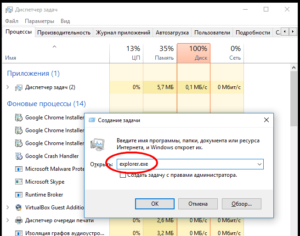
Системная ошибка «Windows Script Host» очень знакома пользователям Windows 7/8/10. Ее возникновение чаще всего сопровождается разными официальными обновлениями от компании Microsoft.
Еще недавно все работало как надо, а тут вдруг при запуске приложений может происходить сбой или при загрузке Windows выскакивает черный экран и уведомлением об ошибке — «Не удается найти файл сценария» (run.vbs, launchall.js).
Иногда с такой проблемой сталкиваются при установке Windows, что характерно она проявляется на официальных версиях от Microsoft тоже.
Ошибка 80070002 — Не удается найти указанный файл
Что это за ошибка?
К счастью для пользователей, данный конфликт сценариев вполне объясним, и связывается он с неправильными интегрированными установочными файлами. По разным причинам весь софт не смог полностью выгрузится в операционную систему.
Тут виной являются обновления и установочный диск Windows, пиратская сборка.
К дополнительным источникам проблемы нужно отнести: антивирусы, любые сторонние утилиты по оптимизации системы, пользовательские действия на системном диске и другие.
По не официальным данным Windows Script Host может создавать до нескольких сотен подобных ошибок, самые распространенные из которых: 80070002, 80070003 или 80070483. Решения у них бывают практически одинаковые, во многих случаях понадобится не более 5 минут для их реализации и исправления конфликтной ситуации.
Исправляем Windows Script Host (Код 80070002)
Далее мы приведем несколько методов, которые избавят вас от данного сбоя. Эти методы проверенны и одобрены многими юзерами, а также предлагаются как оптимальные на официальном форуме поддержки Microsoft.
Настройте время
Ошибка «Windows Script Host сценария» проявляется вследствие неправильно установленной даты на вашем ПК. Расхождения с главным сервером Microsoft во времени очень часто создает конфликты. Устанавливаемый софт строго соблюдает авторские права и поддержку разного рода DirectX , а они, как известно, не вечные.
- Перейдите в правом углу в меню часов, для этого нажмите на них.
- В самом низу будет одно единственное действие «Изменение настроек даты и времени».
Проверяем правильность настроек времени на ПК
- Далее вводите правильное число и выбираете свой часовой пояс. А вообще лучше выставить автоматическое определение.
Самый простой способ решения, но не менее действенный от этого.
Удаление последних обновлений
Это вариант поможет в ручную решить данную ситуацию. Нужно будет посетить центр обновления и удалить все внесенные изменения за последнее время.
- Через «Пуск» найдите уже знакомую «Панель управления».
- Щелкните по службе «Программы и компоненты».
- В левом меню из трех вариантов выберите «Просмотр установленных обновлений».
- Отсортируйте все по дате добавления софта. Это можно сделать при помощи «Установлено».
Удалите обновления за последние пять дней
- Начинайте с самой первой даты удалять все подряд. Примените это ко всем пунктам, которые были внесены в систему за пять последних дней.
А вот наглядная и подробная видео инструкция по исправлению подобной ошибки.
А вот хороший обзор о проблеме несколько иного сбоя службы Windows Script Host: «Не удается найти файл сценария run.vbs», который вызывает черный экран при загрузке и соответствующее уведомление.
Заключение
Данные советы помогут вам исправить системную ошибку Windows Script Host самым простым способом. Многие советуют залезть в реестр и менять значения и настройку некоторых служб — в большинстве случаев это не работает. Если манипуляции с обновлениями системы вам не помогли, тогда просто переустановите систему, тем более если у вас пиратская сборка Виндовс.
- Алексей
- Распечатать
Как исправить ошибку Windows script host
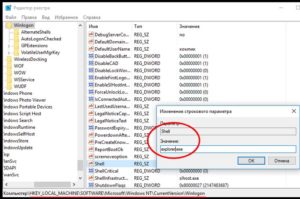
Windows script host довольно редкая системная ошибка, которая появляется в Windows 7, 8 или 10 версиях независимо от того, лицензионные они или нет. Путь указанный в ней говорит о невозможности запуска конкретного файла. Чаще всего это возникает в следствии появления вирусов.
В статье я рассмотрю причины появления и как можно устранить Windows script host ошибку с кодом 80070002 когда не удается найти указанный файл.
Причины появления ошибки
Чаще всего причиной являются сбои при установке приложений, программ и вирусы. Возможно смогла загрузиться только часть необходимых данных и поэтому системе не удаётся найти указанный файл даже если он присутствует по указанному в ошибке адресу. Это связанно с неверной записью реестра.
Windows script host — это компонент для запуска исполняемых сценариев на различных языках. В сценарии может быть любая задача (например, включение программы).
Так же поспособствовать реализации ошибки мог и сам пользователь, который всячески оптимизировал систему вручную или с помощью стороннего софта, что не всегда может положительно повлиять на её состояние из-за вирусов. Не исключено, что виной этому может быть и антивирус.
Как исправить ошибку (код 80070002)
Всё зависит от того куда указывает ошибка. Однако решения всегда почти одинаковы. Вот несколько примеров на, что может указывать Windows script host:
- Nvideo_driver.js
- WindowsUpdateDrivers.vbs
- Launchall.js
Обратите внимание, что это может быть любой файл с расширением vbs и js (редко с другим).
После каждой инструкции требуется перезагрузка, чтобы применить изменения.
Устранение неполадок в реестре
Устранение нужно начать с исправления реестра. Скачайте программу Ccleaner и установите. Зайдите во вкладку реестра и нажмите на «Поиск проблем».
Исправьте все найденные неполадки и повторите процедуру до тех пор, пока они не будут обнаружены.
Устранение ссылки на запуск вируса
Если при включении компьютера появляется Windows script host с указанием пути на Nvideo_driver.js, Launchall.js или другие документы с подобным расширением на конце, то это значит, что сам вирус (то есть указанные выше файлы) удалены, но обращение на него остаётся.
Скорее всего исправление реестра должно было помочь в этом, но если это не так, то первым делом проведите полную проверку компьютера на вирусы и удалите их. Как это сделать я уже писал в статье про постоянное появление рекламы в браузере. Обычно такие вирусы создаются именно с этой целью.
Проверьте и очистите автозагрузку удалив записи об автоматическом запуске там. Либо можно перейти вручную по указанному в ошибке адресу и провести удаление самостоятельно.
Откройте строку выполнения через меню Пуск или клавишами Win+R и введите команду:
msconfig
Проблема с обновлением
Если Windows script host указывает на WindowsUpdateDrivers, то в этом случае может помочь очистка папки где хранятся временные данные обновлений. Но сначала отключите соответствующую службу.
Снова введите в строку выполнения команду, но уже другую:
services.msc
Найдите «Центр обновления Windows» и отключите его через контекстное меню (правой кнопкой мыши) в свойствах.
Перейдите в локальный диск C (там где установлена ОС) >> Windows >> SoftwareDistribution >> DataStore и удалите всё, что там расположено. Затем включите службу и попробуйте обновиться.
Следующим шагом будет удаление недавних обновлений. Они часто могут быть причиной ошибки особенно на пиратских версиях Windows.Войдите в панель управления через меню Пуск >> Программы и компоненты >> Просмотр установленных обновлений. Кликните по столбцу «Установлено» для сортировки по дате и удаляйте строки по одной до тех пор, пока ошибка 80070002 не пропадёт.
Неправильное время
Важно установить правильную дату на компьютере иначе будет несоответствие со временем на авторское право различных утилит и программ. Оно ограниченно во времени и сравнивается со специальным сервером.
На рабочем столе нажмите на время в правом нижнем углу и перейдите в настройки.
Поставьте синхронизацию с официальным сервером компании Microsoft, чтобы избежать различных конфликтов или вручную укажите верную на текущий момент дату.
Инструкция в формате видео для run.vbs
Данная инструкция поможет справиться с немного другой проблемой, а именно когда не удаётся найти файл сценария run.vbs (или start). При этом остаётся чёрный экран и ничего невозможно сделать (рабочий стол не включается). В видео очень быстро и просто решается эта проблема.
Помогла ли статья решить проблему с ошибкой Windows script host?
- Нет! 69%, 63 голоса63 голоса 69%63 голоса — 69% из всех
- Не совсем. 20%, 1818 20%18 — 20% из всех
- Да. 11%, 1010 11%10 — 11% из всех
Инструкция: Что делать, если не удается найти файл сценария run.vbs
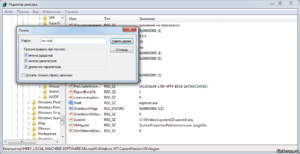
Удалить вирус с компьютера порой не так сложно, как избавиться от «беспорядка», который он навел в системе. Сбитые настройки, зараженные файлы и новые программы – это лишь малая часть того, что делает вирус.
Чаще всего пользователи позволяют убрать «бардак», возникший после проникновения вредоносного программного обеспечения на компьютер, антивирусам. Далеко не всегда они справляются с этой задачей максимально успешно, и это может привести к тому, что при загрузке Windows не удастся найти файл сценария run.vbs.
В рамках данной статьи мы посмотрим, почему возникает такая проблема, а так же, как с ней бороться.
Ошибка run.vbs: не удается найти файл
Проблема с поиском файла run.vbs может возникнуть на любой версии операционной системы Windows, и она довольно распространена. Возникает данная ошибка из-за действий антивируса, который стремится максимально очистить компьютер от вредоносных программ и зараженных файлов, и «случайно» удаляет один из системных файлов или сбивает их настройки.
Пропустить ошибку run.vbs точно не получится. Она проявляет себя при загрузке компьютера.
Когда на экране должен появиться рабочий стол, перед пользователем возникает черный экран с ошибкой: «Не удается найти файл сценария C:Windows
un.vbs».
Это значит, что вместе с вирусным файлом был удален один из системных, которого не хватает для загрузки рабочего стола и полноценной работы системы. С данной проблемой справиться на удивление просто.
Не удается найти файл сценария run.vbs: что делать
Ошибка run.vbs на черном рабочем столе выглядит устрашающе, и если нажать на кнопку «ОК», то ничего не произойдет, и система вновь известит о возникшей неисправности. При этом загрузить рабочий стол в такой ситуации проще простого. Для этого нажмите на клавиатуре сочетание клавиш Ctrl+Alt+Del, и выберите «Диспетчер задач».
Когда «Диспетчер задач» загрузится, выберите пункты меню «Файл» — «Запустить новую задачу». Откроется окно создания задачи, в котором необходимо вручную прописать команду для запуска рабочего стола. Эта команда следующая: explorer.exe. Напишите ее и нажмите Enter, после чего загрузится стандартный рабочий стол, а ошибка пропадет.
Способ, описанный выше, позволяет загрузить рабочий стол, даже если системе не удается найти файл run.vbs, но пользоваться им при каждой загрузке компьютера неудобно. Именно поэтому необходимо полностью устранить данную ошибку. В такой ситуации многие пользователи стремятся скачать файл run.vbs с интернета, но подобным образом можно занести лишь больше вирусов на компьютер.
Чтобы система не сообщала об ошибке run.vbs при загрузке, необходимо сделать следующее:
- Запустите редактор реестра. Для этого нажмите на клавиатуре сочетание клавиш Windows+R, и в открывшемся окне «Выполнить» пропишите команду: regedit;
- После этого необходимо в реестре проследовать по следующему пути:
HKEY_LOCAL_MACHINESOFTWAREMicrosoftWindows NTCurrentVersionWinlogon
- В папке Winlogon содержится множество различных параметров. Чтобы устранить ошибку run.vbs, среди них необходимо найти тот, который отвечает за загрузку рабочего стола – это файл Shell. Нажмите на него дважды левой кнопкой мыши и в строке «Значение» пропишите команду запуска рабочего стола: explorer.exe, после чего нажмите «ОК».
- Далее в этой же папке Winlogon необходимо отыскать параметр Userinit. Нажмите на него дважды левой кнопкой мыши и убедитесь, что в нем прописан в строке «Значение» следующие путь:
C:Windowssystem32userinit.exe.
В том случае, если путь в Userinit отличается от приведенного выше, его следует прописать.
- После этого остается удалить лишние параметры, связанные с run.vbs. Чтобы это сделать, необходимо в реестре выделить корневой каталог («Компьютер») и нажать в верхнем меню пункты «Правка» — «Найти».
- В открывшемся окне пропишите название параметра run.vbs и жмите кнопку «Найти далее». Если файл будет найден, его необходимо удалить (нажать на нем правой кнопкой мыши и выбрать соответствующий пункт). Подобным образом продолжайте поиск на компьютере до тех пор, пока не будут удалены все параметры, содержащие в себе информацию о run.vbs.
На этом устранение ошибки, из-за которой не удается найти файл run.vbs, завершено. Перезагрузите компьютер и убедитесь, что система начала функционировать без сбоев.
(479 голос., 4,59 из 5)
Загрузка…
